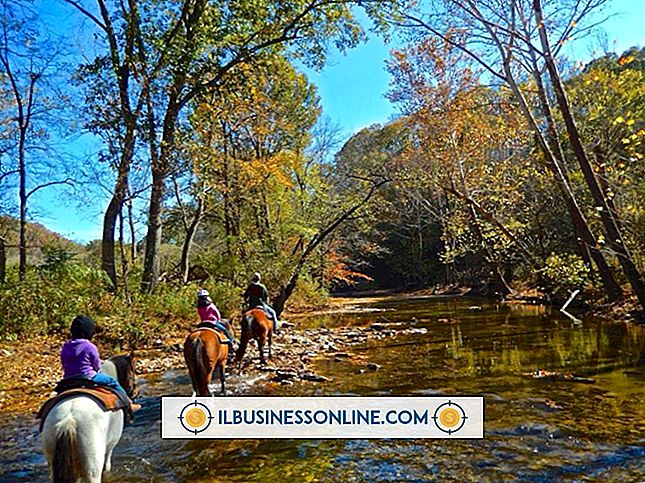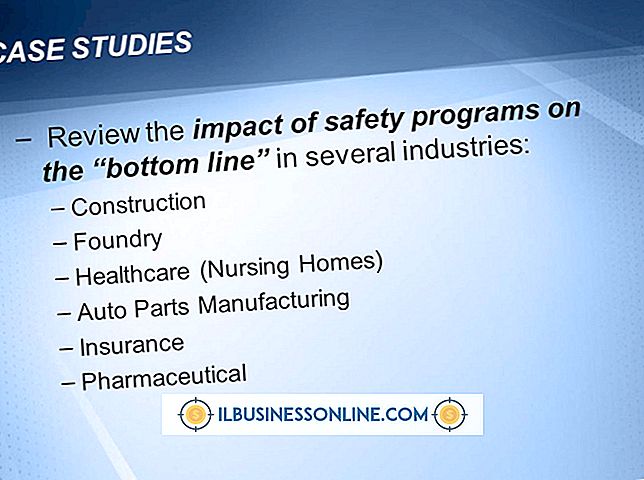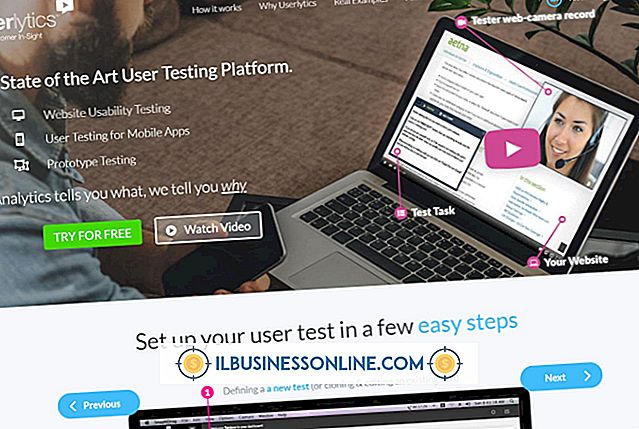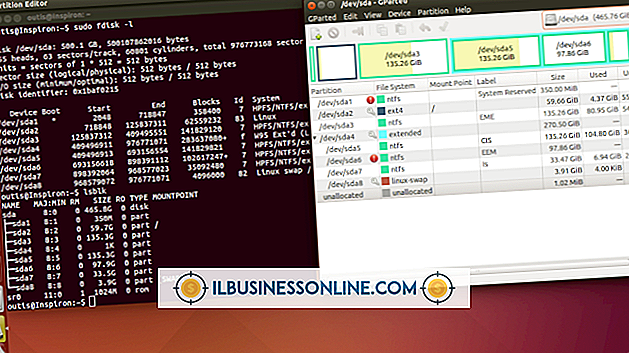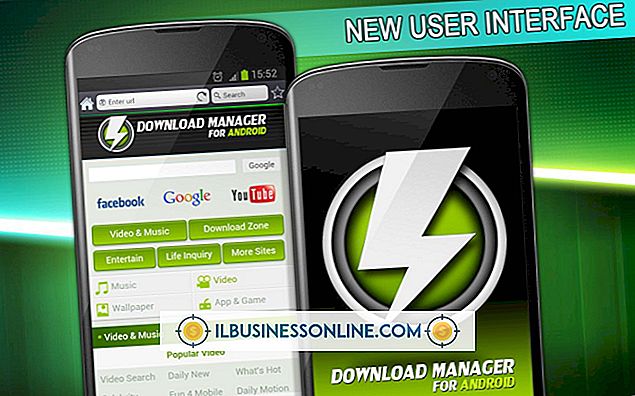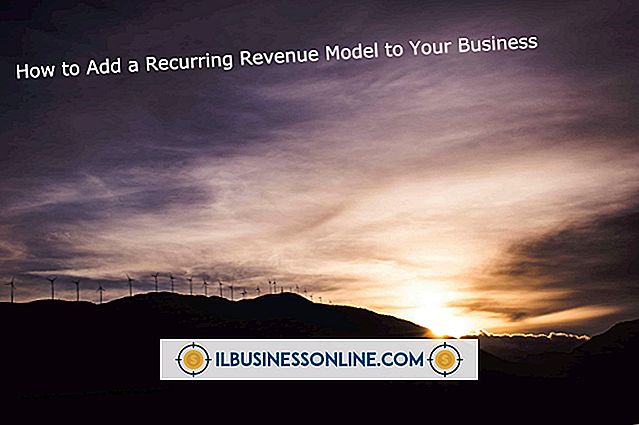Good File Manager für Android 4.1

Mit Ihrem Android-Gerät können Sie Medien aus den Standard-Musik- und Galerie-Apps anzeigen. Sie können jedoch keine Verzeichnisse und Dateien auf Ihrem Telefon durchsuchen, um Dateien wie auf Ihrem PC umzubenennen, zu verschieben oder anzuzeigen. Die Dateimanager in dieser Liste ermöglichen all diese Prozesse mit zusätzlicher Unterstützung für Aktivitäten wie das Organisieren Ihres Google Drive-Kontos oder das Senden von Dateien an andere Geräte.
Kostenlose Dateimanager
Zu den beliebtesten Dateimanager-Apps für Android gehören Astro File Manager und ES File Explorer. Beide sind kostenlos und werden mit mehr als vier Sternen bewertet. Der ES File Explorer wurde fast 300.000 Mal heruntergeladen, während Astro File Manager 50.000 Downloads mehr hat und von Anzeigen unterstützt wird. Mit ES File Explorer und Astro File Manager können Sie Daten auch auf Cloud-Diensten wie Google Drive und Dropbox organisieren. Die nächst populärste App ist der Dateimanager mit 67.000 Downloads und einer Bewertung von vier Sternen. Alle bieten Miniaturbilder von Fotos und Symbolen, die verschiedene Dateitypen darstellen.
Premium-Dateimanager
Sie können den Astro File Manager aktualisieren, um Anzeigen für etwa 4 US-Dollar zu entfernen. Dies kann dazu beitragen, den Batterieverbrauch zu reduzieren und die Leistung der App zu verbessern. Es ist jedoch nicht notwendig. Wenn Ihr Telefon verwurzelt ist, ermöglicht Root Explorer den Zugriff auf alle Dateien und Ordner auf Ihrer Festplatte oder SD-Karte. Diese Apps kosten auch rund 4 US-Dollar. AndroZip Pro File Manager kostet bei $ 3 etwas weniger und enthält Optionen zum Komprimieren von Dateien, um Speicherplatz auf dem Telefon zu sparen oder die Zeit zu verkürzen, die für die Übertragung großer Dateien zwischen Geräten erforderlich ist.
Überlegungen
Die meisten Dateimanager bieten die gleichen Grundfunktionen: Sie können Ordner durchsuchen, Dateien löschen, Dateien verschieben, Dateien umbenennen, Dateien nach Name, Datum oder Größe sortieren, Dateien nach Namen suchen und sie über FTP von Ihrem Telefon an andere Geräte senden, E-Mail, SMS oder Bluetooth. Die Hauptunterschiede zwischen kostenlosen Versionen sind Anzeigenunterstützung und die Benutzeroberfläche der App. Grundlegende Apps bieten jedoch möglicherweise keine Unterstützung für die Organisation von Cloud-Konten. Darüber hinaus enthalten einige Apps UIs, die für Tablet-Bildschirme optimiert wurden. Dies kann von Bedeutung sein, wenn Sie ein Android-Gerät mit einem größeren Bildschirm verwenden.
Mit dem Computer erkunden
Wenn Sie Ihr Android-Telefon mit dem mitgelieferten USB-Kabel als Laufwerk an Ihren Computer anschließen, können Sie die Dateien auf der installierten SD-Karte durchsuchen. Sie haben keinen Zugriff auf den internen Speicher des Telefons. Sie können jedoch Musik, Videos, Bilder und App-Dateien mit der Explorer-Shell bearbeiten, mit der Sie bereits vertraut sind. Unter Mac OS wird Ihr Telefon als Laufwerk auf Ihrem Desktop oder im Finder angezeigt, sodass Sie dieselben Funktionen ausführen können. Mit dieser Methode können Sie Dateien (z. B. Klingeltöne) direkt zwischen Telefon und Computer verschieben. Beachten Sie, dass Sie keine Apps verwenden können, die auf der SD-Karte Ihres Geräts installiert sind, während Sie in diesem Modus verbunden sind.